Микрофон не работи в Skype да се реши
Какво да правя, ако микрофонът не работи по Skype? Този проблем съществува поне няколко причини: устройството не е свързан, шофьорите са остарели или не пасват, поставени грешни настройки в приложението Settings. Имаме подробен преглед на всеки вариант и предлагат доказан начин за излизане от ситуацията!
Защо не микрофона Skype: първата причина
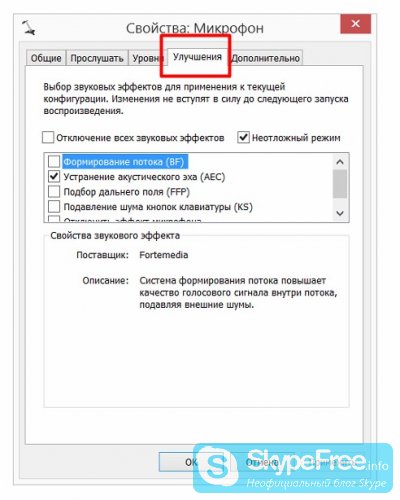
Първото нещо, което трябва да се провери в случай на откриване на този проблем - той е свързан правилно. Микрофонът лаптоп има специален конектор - 3.5 жак. Тя е от края на дясната или лявата страна, боядисани в розово и маркирани със специална икона графики. Ако вашият компютър не разполага с външна звукова карта, този конектор е лесно да се намери - той се намира на интегриран аудио единица "Дъното" на компютъра. По подразбиране, когато микрофон е свързан правилно, да се определя автоматично от системата, а ако това не се случи - трябва да проверите вашите водачи звукови карти.
Защо не микрофона Skype: втората причина
На първо място, трябва да се уверите, че по принцип, инсталирали драйвера на компютъра. Естествено, ако високоговорителите ли ясно чуват всеки звук - всичко е наред. В този случай е по-добре да играят на сигурно и да проверите отново през цялата Device Manager на Windows. Тя е достъпна в няколко насоки:
- щракнете с десния бутон на мишката върху иконата с компютъра на работния плот и изберете подходящата команда от контекстното меню;
- намерите на управителя на командния ред с помощта на менюто "Старт".
- отворете "Control Panel" и отидете на секция "Система".
Защо Skype не работи микрофон, третата причина
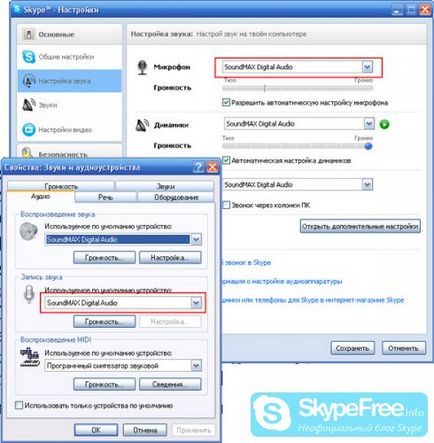
Продължете по-нататък: Сега, уверете се, че причината за дефекта не е неправилното регулиране на устройството към компютър.
Отворете диспечера на Realtek HD Audio, и натиснете бутона "Mic" в раздела. Ако тази функция не е налична по подразбиране, трябва ръчно да зададете стандартната устройството. Сега трябва да се провери дали микрофона се определя от системата: отворете "Control Panel" и отидете на "Хардуер и звук".
Ако настройките или микрофона мениджър не е открита, причините могат да бъдат няколко: разбито устройство директно (за проверка трябва да го свържете към друг компютър) или проблеми с конектора за звукова карта (в този случай лаптоп е дадена за ремонт).
Защо не го прави микрофона в Skype: Четвъртата причина
Отворете настройките на приложението и отидете на раздела "Инструменти". В отворилия се прозорец, най-голям интерес за нас е "Настройка на звука", тя е вътре в него, изберете микрофона, че току-що е създаден. Не забравяйте да оставите командата "Активиране на автоматичните Configuration" е активирана. Изберете желаните динамика, а също и "настроен на по подразбиране" за тази програма.
Кликвайки върху бутона "Save", опитайте се да произнася фраза - обемът на който трябва да се промени от зелен бар на екрана ще се премести.